iPhone ili iPad ne povezuje se s Wi-Fi-jem, Internet ne radi

- 1295
- 368
- Mr. Philip Bayer
iPhone ili iPad ne povezuje se s Wi-Fi-jem, Internet ne radi
U okviru ovog članka, želim razmotriti rješenja različitih problema s kojima se može susresti u procesu povezivanja iPhonea ili iPada s Wi-Fi mrežom. U komentarima se rijetko ne ispunjavam pitanja: "Što učiniti ako se iPhone ne poveže s Wi-Fi-jem", "Zašto se iPad ne povezuje s kućnom mrežom" ili "Zašto Internet ne radi nakon povezivanja s s tim Wi-Fi mreža ”. Danas ću pokušati detaljno odgovoriti na ova i druga pitanja.
Koristim iPhone nešto više od godinu dana, imam više od 3 godine i nikad nisam imao problema s povezivanjem na bežične mreže. Istina, ne povezujem se često s novim mrežama. Uglavnom su moji uređaji uvijek povezani s kućnom Wi-Fi mrežom ili koristim mobilni internet. Dogodilo se da Internet jednostavno nije uspio, ali bio je na svim uređajima, a problem je bio u usmjerivaču ili pružatelju usluga.

U gradovima je sada samo prepun Wi-Fi mreža. U trgovinama, kafićima, klubovima, hotelima, metrou ili jednostavno otvaraju bežične mreže na ulicama grada. I najčešće se iPhone ne povezuje s tim mrežama. Iako, nije rijetko da postoje problemi s vezom i kućnim usmjerivačima. Također sam često primjećivao izvještaje da se iPhone ne želi povezati s bežičnim mrežama u podzemnoj željeznici. Izdaje poruku, kažu "nesigurna veza". Također ćemo pokušati to shvatiti s ovim.
Možda će vam dobro doći: Wi-Fi u iOS-u 11: Uključuje se, ne isključuje se, a drugi se problemi ne povezujuMislim da je ova uputa prikladna za sve modele telefona (iPhone 7, iPhone 6, 5, 5s itd. D.) i tablete od jabuka. Također ne postoji posebna razlika što imate usmjerivač: Mikrotik, TP-Link, D-Link, ASUS, itd. D. Istina, prema mojim opažanjima, Apple Mobile uređaji nisu baš prijatelji s Mikrotikom usmjerivačima. Ako imate problema pri povezivanju s tuđom mrežom, tada neće biti moguće promijeniti postavke usmjerivača. I možda će biti potrebno.
Razmotrit ćemo rješenja za sljedeće probleme i pogreške:
- Pogreška na iPhoneu ili iPadu: "Nije uspjelo povezati se s mrežom". Vjerojatno jedan od najpopularnijih. Ili kad dugo (stalno) postoji veza. Ikona u blizini imena mreže se vrti.

- Kada se povežete s Wi-Fi-jem, pojavljuje se poruka "nevažeća lozinka".
- Nema veze s Wi-Fi-jem i pogreškom "nesigurna mreža" ili "nesigurna veza". Uključujući podzemnu željeznicu.
- Kad je Wi-Fi prekidač neaktivan. Ne mogu uključiti Wi-Fi na iPhoneu.
- Postoji veza s bežičnom mrežom, ali Internet ne radi, a natpis "Nema internetske veze".
- Rješenje problema kada se iPhone ne povezuje automatski na Wi-Fi mrežu.
- Problem je kada ga naš iOS uređaj ne vidi ili nećemo razmotriti sve Wi-Fi mreže. Budući da sam na ovu temu već napisao detaljnu uputu: Što učiniti ako iPhone (iPad) ne vidi Wi-Fi mrežu. Odmah mogu reći da ako uređaj ne vidi niti jednu mrežu, a nema slučaj, onda je ovo gotovo uvijek kvar hardvera koji je potrebno popraviti u servisnom centru.
- Također se mnogi žale da se iPhone ne povezuje na mrežu za prijenosno računalo Wi-Fi. To možete naići prilikom distribucije interneta s računala. Mislim da u ovom slučaju slučaj nije na telefonu ili tabletu, već u postavljanju pristupne točke na samom računalu. Pisao sam o rješavanju ovog problema ovdje.
Kao prvo:
- Ponovno učitajte svoj iOS uređaj. Istodobno pritiskom i držanjem tipke "Home" i gumbom "Power" ". Također ponovno pokrenite usmjerivač (isključite i uključite snagu) ako imate pristup usmjerivaču. Pokušajte se povezati prema uputama: Kako povezati iPad na Internet putem Wi-Fi. Na iPhoneu je sve isto. Ako ova metoda nije pomogla, tada ćemo potražiti rješenje dalje.
- Saznajte u čemu je problem. Da biste to učinili, pokušajte povezati drugi uređaj na svoju (ili vanzemaljsku) mrežu. Možete nekoliko. Pogledajte radi li Internet za njih. Ako i drugi uređaji imaju problema s vezom ili pristupom internetu, problem je na strani usmjerivača ili internetskih davatelja. Govorit ću o nekim postavkama usmjerivača u nastavku u članku. Također pokušajte povezati svoj iPhone s drugom mrežom. Ako se ne povezuje s bilo kojom Wi-Fi mrežom, napravite resetiranje mrežnih postavki (više o tome u nastavku u članku).
Trudimo se zaboraviti mrežu na iPhone/iPadu i ponovno se povezati s Wi-Fi-om
Funkcija "Zaboravljanje ove mreže" rijetko ne pomaže da se riješite različitih problema s vezom. Posebno je ova metoda relevantna kada se uređaj ne povezuje nakon promjene postavki usmjerivača. Na primjer, nakon promjene lozinke Wi-Fi mreže. I pojavljuje se pogreška "nije uspjela povezati s mrežom" ili postoji stalna veza.
Samo idite na Wi-Fi postavke i kliknite na mrežu problema. Zatim kliknite "Zaboravi ovu mrežu" i potvrdite radnju pritiskom na gumb "Zaboravi".
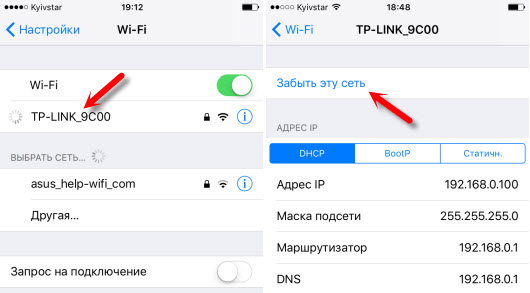
Nakon toga pokušajte se ponovno povezati, naznačujući lozinku.
Napravimo cjelovito resetiranje mrežnih postavki na iOS uređaju
Drugo rješenje koje u potpunosti uklanja sve mrežne postavke na iPhoneu i omogućava vam da se riješite mnogih kvarova u vezi s internetskom vezom i vraćate Wi-Fi rad.
U postavkama otvaramo odjeljak "Basic" - "resetiranje" i kliknemo na "Resetirajte mrežne postavke". Tada potvrđujemo resetiranje.
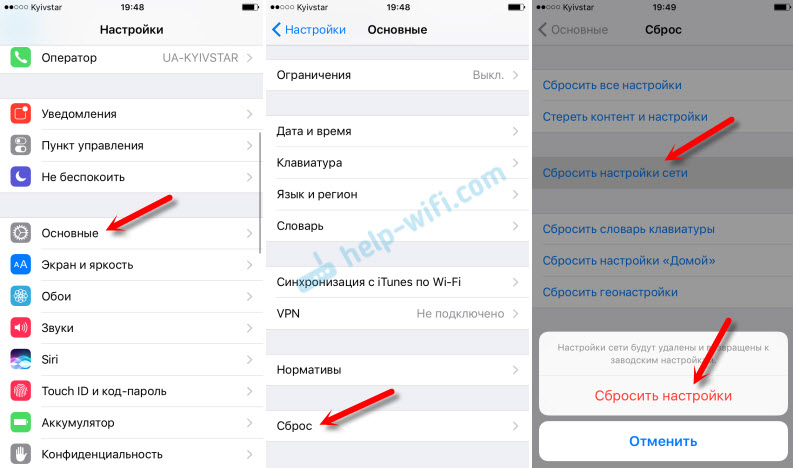
Nakon toga možete pokušati povezati svoj iPad, iPhone na Wi-Fi mrežu. Ako problem ostane, a on se ne želi povezati, najvjerojatnije je stvar u postavkama usmjerivača (što, nadam se da ste već ponovno pokrenuli).
Što mogu pokušati promijeniti u postavkama usmjerivača?
U postavkama vašeg usmjerivača možete pokušati promijeniti sljedeće parametre: regija, način rada, kanal, širina kanala, vrsta šifriranja.
Da biste to učinili, morate ići na postavke usmjerivača. Gotovo svi ovi parametri mogu se promijeniti u odjeljku Wi-Fi Postavke. Pokazat ću na primjeru TP-Linka usmjerivača.
Appel preporučuje postavljanje sljedećih parametara:
- Regija: Stavite našu regiju. U nekim slučajevima pomaže ugradnja američke regije.
- Način: za mrežu na frekvenciji od 2,4 GHz -802.11b/g/n (miješano). Za učestalost 5 GHz -802.11a/n.
- Kanal: Auto. Kao eksperiment, možete staviti statički kanal. Ali ne više 11.
- Širina kanala: automobil, ili 20 MHz.

Vrsta provjere autentičnosti WPA/WPA2-osobno i AES šifriranje.

Nakon promjene parametara, ne zaboravite ih spasiti i ponovno pokrenuti usmjerivač.
Ako se iPhone ne povezuje na Wi-Fi usmjerivač i piše da je "pogrešna lozinka"
Evo još jedne popularne pogreške:
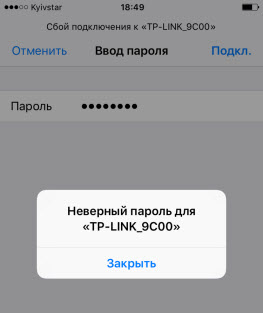
U ovom slučaju savjetujem vam da prvo provjerite lozinku. Budući da najvjerojatnije stvarno ukazuju na pogrešnu lozinku. Imajte na umu da je lozinka osjetljiva na registar (veliko slovo i mala su različita slova). Lozinku možete vidjeti na drugom uređaju ili u postavkama usmjerivača. O tome sam pisao u članku: Kako saznati svoju lozinku od Wi-Fi-ja ili što učiniti ako ste zaboravili lozinku.
Ako ste sigurni da je sve uneseno ispravno, ali iPhone piše točno da je lozinka pogrešna, tada možete pokušati instalirati drugu lozinku u postavke usmjerivača. Stavite malo od 8 znamenki. Sigurnosne postavke: WPA2 (AES).
UPOZORENJE: "Nesigurna mreža"
Ovo je samo upozorenje koje se može vidjeti na vašem iPhoneu prilikom povezivanja s nezaštićenom Wi-Fi mrežom. Pritiskom na samu mrežu pojavljuju se sigurnosne preporuke. Ovaj se čip pojavio u iOS -u 10. U novim verzijama iOS -a postoji slaba zaštita upozorenja.
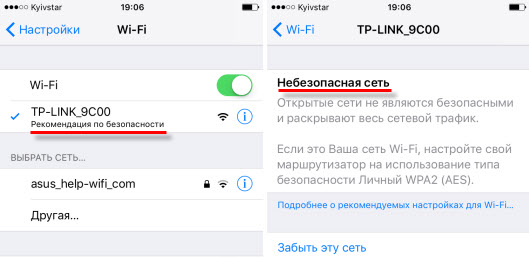
Ako je ovo vaša kućna mreža, naravno postavite lozinku na nju. Ako mreža nije vaša, tada možete samo koristiti vezu. Ali zapamtite, ovo nije sasvim sigurno.
"Nema internetske veze" na iPhoneu i iPadu
U slučaju kada je mobilni uređaj uspješno povezan s mrežom, ali web stranice u pregledniku ne otvaraju se i programi ne mogu pristupiti internetu, razlog je najvjerojatnije na strani pristupne točke. Također blizu imena mreže može postojati natpis "Nema veze s Internetom".

Provjerite radi li Internet na drugom uređaju koji je povezan putem istog usmjerivača. Ako ne, pogledajte članak: Zašto internet ne radi putem Wi-Fi-ja i kabela kroz usmjerivač. Ako je na drugim uređajima sve u redu, problem s Wi-Fi-om je samo na iPhoneu, tada ga prvo ponovno pokrećemo. Ako to ne pomogne, resetirajte mrežne postavke (o tome gore napisano).
Ažuriraj: Možete pokušati propisati statičke DNS poslužitelje u iOS postavkama.
Izbrišemo VPN konfiguraciju na iPhoneu
Ažuriraj: Ako na telefonu ili tabletu imate VPN (moguće putem aplikacije), tada VPN profil stvoren u postavkama može uzrokovati mnogo različitih problema s internetskom vezom. Wi-Fi ikona možda se neće pojaviti nakon povezivanja. Internet može raditi samo putem mobilne mreže, ali ne putem Wi-Fi-ja. Događa se da ne postoji pristup internetu samo u nekim aplikacijama. Na primjer u Viber, WhatsApp, FaceTime. A u safariju internet funkcionira i web stranice se otvaraju.
Morate ući u postavke i ukloniti VPN profil. Idite na odjeljak Osnovni, temeljni - VPN. Odaberite profil (pritiskom na (i)) i izbrišite ga.
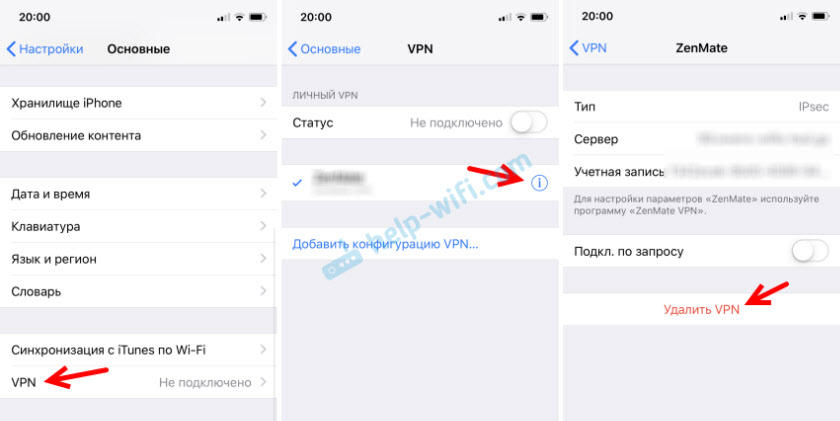
Izbrišite sve profile koji su tamo.
Rješavanje drugih problema s Wi-Fi-om
Razmotrimo ukratko još dva slučaja:
- Wi-Fi se ne uključuje. Neaktivan prekidač. Appleova web stranica savjetuje se resetiranje mrežnih postavki. Kako to učiniti, detaljno sam napisao gore u članku. Ako resetiranje nije pomoglo, tada možete pokušati napraviti cjelovito resetiranje postavki uređaja. Ali najvjerojatnije se morate obratiti servisnom centru. Budući da to ukazuje na prekid samog Wi-Fi modula u telefon ili tablet.
- Zašto se iPhone automatski ne povezuje na Wi-Fi? Najvjerojatnije, ovo je neka vrsta prolaska. Budući da se telefon uvijek pokušava automatski povezati s dobro poznatom bežičnom mrežom, na koju se već spojio. Mogu vam samo savjetovati da zaboravite potrebnu mrežu u postavljanju (za više detalja, kako to učiniti, napisao sam gore) i ponovno ću se povezati s mrežom.
Htio sam reći nekoliko riječi na javnim i vanzemaljskim Wi-Fi mrežama. Kad ne uspijemo povezati svoj iPhone ili iPad s takvom Wi-Fi mrežom, morate shvatiti da se neka vrsta zaključavanja (na primjer, vezanje od Mac-a) može konfigurirati tamo ili je vaš uređaj jednostavno blokiran tamo. Budući da nemamo pristup pristupnim točkama pristupa, sve što se može učiniti jest ispustiti mrežne postavke na našem uređaju.
Pokušao sam razmotriti sve najpopularnije i češće slučajeve s kojima se suočavaju Apple Mobile uređaji. Ako imate bilo kakav drugi problem ili znate druge, radna rješenja, a onda o njemu napišite u komentarima. Najbolje želje!
- « Kako pogledati lozinku na ruteru Wi-Fi Huawei (ako ste zaboravili)?
- Obnova ASUS usmjerivača nakon neuspjelog firmvera ili DD-WRT »

